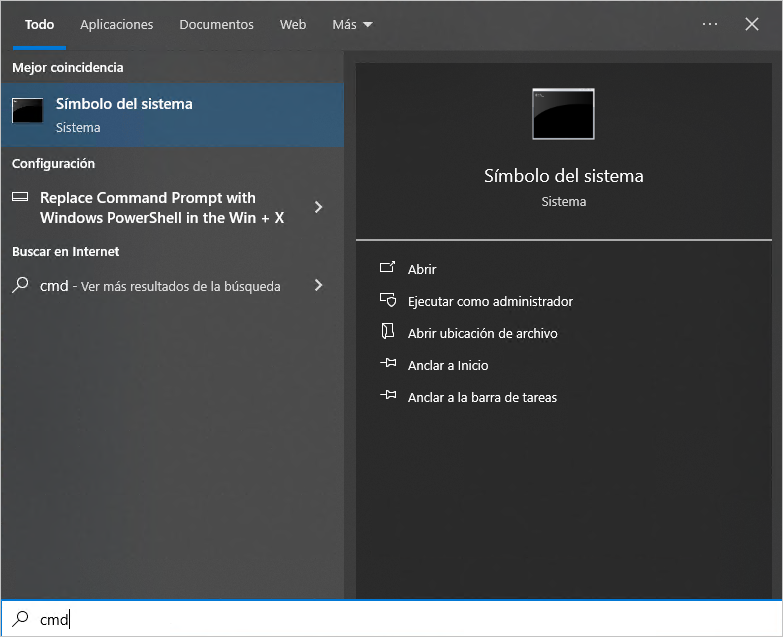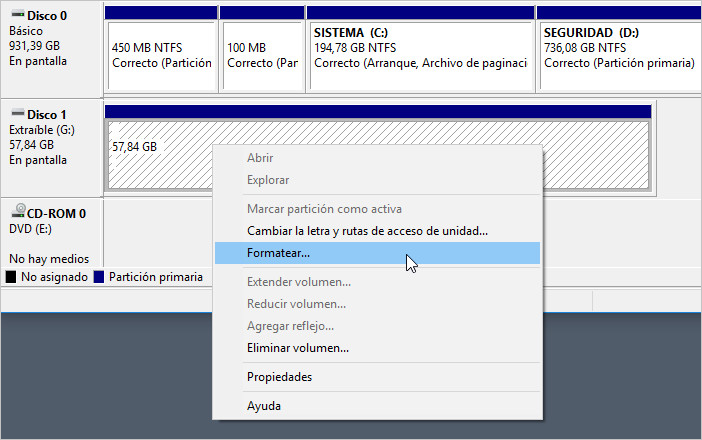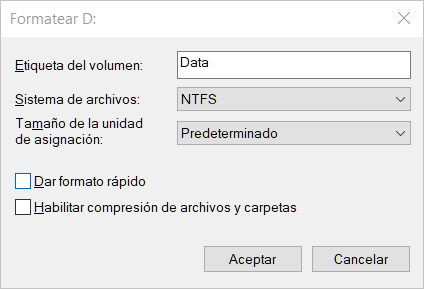Western Digital (WD) es una empresa reconocida especializada en soluciones de almacenamiento de datos. Ofrece una amplia gama de productos, incluidos discos duros, unidades SSD, sistemas RAID y memorias flash. La serie My Passport es conocida por sus discos duros portátiles, que permiten a los usuarios almacenar grandes cantidades de fotos, videos, documentos y música gracias a su fiabilidad y portabilidad.

Sin embargo, con el tiempo pueden surgir diversos problemas. La mayoría de los usuarios de WD My Passport no consideran la importancia de realizar copias de seguridad regulares de sus datos, lo que puede resultar en pérdidas significativas.
La pérdida de datos puede ser muy frustrante e incluso devastadora para los usuarios. ¿Hay alguna forma de recuperar datos de un disco duro portátil WD My Passport? Afortunadamente, en el siguiente artículo aprenderás cómo recuperar y restaurar archivos desde el disco WD My Passport.
¿Es posible recuperar archivos de WD My Passport?
Sí, es posible, pero la efectividad de la recuperación de archivos del disco WD My Passport depende en gran medida de las circunstancias de la pérdida de datos. En algunos casos, puede ser relativamente simple, mientras que en otros puede resultar complicado.
Eliminación accidental
Si los archivos fueron simplemente eliminados, hay una buena probabilidad de recuperarlos. El principal problema radica en cuánto se ha utilizado el disco desde la eliminación, especialmente en lo que respecta al guardado de nuevos archivos. Si se han guardado nuevos archivos después de la eliminación, podrían ocupar las áreas que anteriormente pertenecían a tus datos. En este caso, los archivos pueden estar parcial o totalmente dañados. Sin embargo, si desconectaste el disco inmediatamente después de la eliminación accidental, es probable que logres recuperar todos los archivos.
Disco dañado
El disco puede dañarse por diversas razones. En tales casos, puede volverse ilegible o puedes perder partes de los datos debido al daño. Puede haber sectores defectuosos que no impidan el uso normal del disco, hasta que te encuentres con uno de ellos al intentar guardar un nuevo archivo. También puedes enfrentar errores en el sistema de archivos o incluso experimentar la desaparición del sistema de archivos. En estas situaciones, la recuperación de archivos dependerá del grado de daño físico o lógico.
Disco no reconocido/ilegible
Un disco que es ilegible en Windows puede ser fácil de reparar o representar un gran problema. A veces, solo es necesario ejecutar CHKDSK para corregir algunos errores menores. Estas situaciones suelen ocurrir cuando desconectas discos sin expulsarlos correctamente en Windows. Estos errores no son críticos, pero pueden resultar molestos. Por otro lado, si el disco es ilegible o no aparece en Windows, puede deberse a un problema más serio que podría ser irreparable (como el error “Falta de medio” en la gestión de discos).
Disco formateado
El propósito de formatear un disco es borrarlo completamente. Sin embargo, esto no garantiza que los datos se eliminen por completo. Existen dos tipos de formateo: rápido y completo. Dependiendo de la opción elegida, es posible que los datos «borrados» sigan presentes, solo marcados como no accesibles. Esto se aplica al formateo rápido, pero si el disco ha sido sometido a un formateo completo, los datos se eliminan efectivamente. El formateo completo lleva más tiempo, ya que el programa revisa cada bit en el disco y lo borra, en lugar de simplemente marcar los espacios ocupados como no utilizados.
Disco RAW
Si tu disco se convierte en formato RAW, puede ser un gran problema si no cuentas con las herramientas adecuadas. Existen programas que pueden realizar un escaneo profundo del sistema de archivos en formato RAW, intentando recuperar datos basándose en registros conservados o recuperar archivos. No hay garantía de una recuperación completa, especialmente para algunos formatos. Sin embargo, a menudo es posible recuperar una parte considerable de los datos después de que el disco o la partición se convierten a formato RAW.
Métodos de recuperación de datos del disco duro externo WD My Passport
Método 1: Software de recuperación de datos de Western Digital
Si deseas recuperar datos por tu cuenta, puedes utilizar el software de recuperación de datos de Western Digital. Hay varias herramientas disponibles, pero recomendamos Bitwar Data Recovery. Este software es nuestra primera elección porque es fácil de usar y emplea algoritmos de escaneo avanzados para recuperar la mayor cantidad posible de datos.
Ventajas del software Bitwar Data Recovery:
- Compatible con sistemas Windows 11/10/8.1/8/7 y computadoras Mac.
- Capacidad para recuperar archivos de dispositivos portátiles, como pendrives USB, tarjetas SD, discos duros externos, entre otros.
- Mayor tasa de éxito en la recuperación de datos en diversos escenarios de pérdida, incluidos archivos eliminados, formateados y medios RAW.
- Opción de previsualizar archivos antes de su recuperación.
- Soporte para diferentes tipos de archivos, incluyendo documentos, videos, audios, archivos comprimidos, y otros formatos.
Bitwar Data Recovery Oficial: https://www.bitwarsoft.com/es/data-recovery-software
Descarga gratis Bitwar Data Recovery
Si hablamos de recuperación de archivos, veamos cómo el software Bitwar puede ayudarte a restaurar datos perdidos:
- Inicia el software Bitwar Data Recovery y selecciona el disco duro WD My Passport que aparece en la pantalla principal, luego haz clic en Siguiente.

- Elige el modo de escaneo y el tipo de archivos que deseas recuperar, y después haz clic en el botón de escaneo.


- Una vez terminado el escaneo, podrás examinar los archivos recuperables, seleccionar todos los que necesites y copiarlos a una partición o dispositivo de almacenamiento seguro.

Nota: Evita usar el disco externo WD como destino de recuperación para prevenir la sobrescritura de datos.
Método 2: Uso de CHKDSK
Si los errores en el sistema de archivos de tu disco duro externo WD My Passport impiden el acceso a los archivos, el comando CHKDSK puede reparar estos errores y restaurar algunos datos. Además, CHKDSK identificará sectores dañados y los marcará como no accesibles para evitar que se almacenen datos en esas áreas. Por lo tanto, si los archivos ya están dañados debido a sectores defectuosos, CHKDSK puede no ser capaz de recuperarlos. En ese caso, se recomienda utilizar el software de recuperación de datos mencionado anteriormente.
Un disco en formato RAW generalmente indica un daño en el sistema de archivos o falta de formateo, lo que impide que el sistema operativo reconozca su contenido. Por lo tanto, si tu disco externo WD My Passport está en modo RAW y has perdido datos, puedes intentar usar la herramienta CHKDSK.
Pasos para usar CHKDSK:
- Conecta el disco externo WD My Passport a tu computadora.
- En el cuadro de búsqueda de Windows, escribe cmd, haz clic derecho en Símbolo del sistema y selecciona Ejecutar como administrador.

- En la ventana del símbolo del sistema, escribe el siguiente comando y presiona Enter para ejecutarlo. Reemplaza X con la letra de tu disco WD My Passport:
chkdsk X: /f - Si el sistema informa que el disco está en uso, puedes optar por verificarlo en el próximo inicio escribiendo Y para confirmar.
- Cierra todos los programas y reinicia tu computadora. CHKDSK se ejecutará automáticamente al iniciar y solucionará los problemas del disco. Revisa los resultados de CHKDSK para ver si los errores fueron corregidos y cuál fue la eficacia de la reparación.
- Siguiendo estos pasos, podrás utilizar CHKDSK de manera efectiva para reparar tu disco duro externo WD My Passport dañado.
Método 3: Reformatear el disco duro externo WD
Un disco duro externo WD en formato RAW puede impedir el acceso a los datos, por lo que los usuarios pueden optar por reformatearlo. El proceso de formateo restablecerá el sistema de archivos, pero no siempre sobrescribe todos los datos de inmediato. Por lo tanto, si los usuarios olvidaron recuperar sus datos previamente, aún pueden intentar utilizar un software de recuperación para restaurar los archivos eliminados.
A continuación se muestra cómo formatear un disco Western Digital en Windows:
- Haz clic derecho en Inicio y selecciona Administración de discos.
- Haz clic derecho sobre el volumen de tu disco Western Digital y elige Formatear.

- Selecciona el formato adecuado del sistema de archivos, marca la opción Dar formato rápido y luego haz clic en Aceptar para iniciar el formateo.

Conclusiones
El disco duro externo WD puede enfrentar problemas de pérdida de datos en ocasiones. Si actúas rápidamente, generalmente podrás recuperar tu información. Primero, verifica si tienes acceso a los datos o si existe una copia de seguridad local.
Si necesitas recuperar datos, utiliza la herramienta Bitwar Data Recovery para escanear el disco WD y restaurar la información. Después de recuperar tus datos, asegúrate de realizar una copia de seguridad. Si el disco está dañado o el sistema de archivos presenta problemas, ejecuta CHKDSK para intentar repararlo. Si las opciones anteriores no funcionan, considera reformatear el disco.
Descarga gratis Bitwar Data Recovery